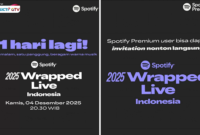webhostdiy.com – Pernahkah laptop Anda tiba-tiba tidak bisa terhubung ke WiFi? Masalah ini sebenarnya cukup umum, tapi sering bikin frustrasi. Nah, daripada panik, yuk simak cara mudah mengatasinya!
Penyebab Laptop Tidak Bisa Connect WiFi
Sebelum membahas solusinya, kita perlu tahu dulu apa saja penyebab laptop gagal connect WiFi. Salah satu yang paling sering terjadi adalah salah memasukkan password. Masalah juga bisa muncul jika router error, sinyal kurang kuat, atau sistem laptop mengalami gangguan.
Baca juga Cara Jitu Atasi HP Panas Tanpa Repot! Begini Solusinya!
Langkah-Langkah Mengatasi Laptop Tidak Bisa Connect WiFi
1. Cek Ulang Password WiFi
Pastikan Anda memasukkan password dengan benar, termasuk huruf besar dan kecilnya. Kadang, kesalahan kecil seperti ini bikin koneksi gagal.
2. Pastikan WiFi Laptop Aktif
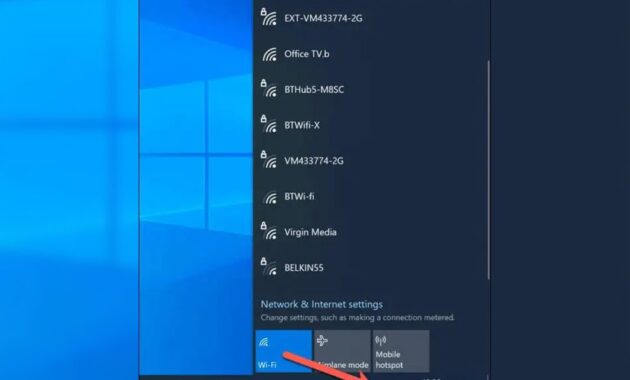
Kadang, tanpa disadari, WiFi di laptop ternyata belum diaktifkan. Cek ikon WiFi di taskbar (Windows) atau menu bar (Mac). Kalau masih mati, nyalakan dulu!
3. Dekatkan Laptop ke Router
Sinyal WiFi yang lemah bisa bikin koneksi putus-putus. Coba dekatkan laptop ke router. Kalau sinyalnya kuat, biasanya masalah langsung teratasi.
4. Matikan & Hidupkan Kembali WiFi
Cara ini sederhana tapi sering manjur. Nonaktifkan WiFi di laptop, tunggu beberapa detik, lalu nyalakan lagi. Setelah itu, coba connect ulang.
5. Restart Router
Kalau laptop tetap tidak bisa connect, coba restart router. Caranya:
- Tekan tombol power di belakang router.
- Tunggu 30 detik.
- Nyalakan kembali dan tunggu sampai lampu indikator stabil.
6. Reset Driver WiFi
Driver WiFi yang error bisa bikin koneksi bermasalah. Ikuti langkah ini untuk reset:
- Buka Settings > Network & Internet > Status.
- Pilih Change adapter options.
- Klik kanan pada WiFi adapter > Disable.
- Tunggu 1 menit, lalu Enable kembali.
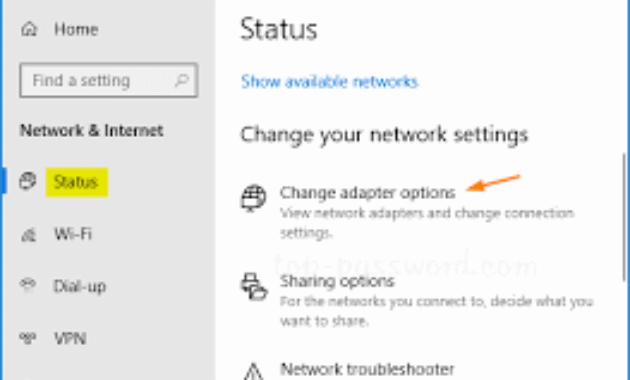
7. Update Driver WiFi
Driver yang sudah kadaluwarsa perlu diperbarui. Caranya:
- Buka Device Manager (cari di Start Menu).
- Pilih Network Adapters > klik kanan pada WiFi driver.
- Pilih Update driver dan ikuti petunjuknya.
Dengan langkah-langkah di atas, masalah WiFi di laptop seharusnya bisa teratasi. Jika masih gagal, coba cek apakah ada masalah dengan ISP atau perangkat WiFi itu sendiri. Semoga berhasil!
Tips Tambahan:
- Gunakan LAN cable kalau WiFi masih bermasalah.
- Coba colokkan USB WiFi adapter sebagai alternatif.
Dengan menguasai semua solusi praktis ini, sekarang Anda bisa langsung mengambil tindakan saat WiFi bermasalah! Pertama-tama, Anda tak perlu lagi panik ketika koneksi tiba-tiba putus. Kedua, Anda sudah punya senjata ampuh untuk mengatasi berbagai gangguan WiFi. Selanjutnya, Anda bisa menghemat waktu karena tidak perlu menunggu teknisi. Selain itu, skill troubleshooting ini akan membuat Anda semakin mahir mengoperasikan perangkat digital.
Mari kita breakdown manfaatnya:
- Anda menghemat biaya karena tidak perlu sering memanggil teknisi
- Anda menjadi lebih produktif saat bekerja dari rumah
- Anda bisa membantu orang lain yang mengalami masalah serupa
- Anda memahami teknologi lebih dalam dari sekadar pengguna biasa
Sekarang saatnya action! Mulailah dengan mencoba solusi termudah dulu, kemudian lanjutkan ke langkah berikutnya jika diperlukan. Jangan lupa bagikan pengalaman Anda ke teman-teman yang mungkin membutuhkan. Terakhir, pantau terus perkembangan teknologi WiFi agar pengetahuan Anda selalu update.
Selamat berpetualang di dunia troubleshooting! 🚀
P.S.: Kalau berhasil, jangan lupa kasih tahu kami ya!
P.P.S.: Masih ada pertanyaan? Langsung saja tulis di kolom komentar!
Ingat:
- Setiap masalah ada solusinya
- Pengalaman adalah guru terbaik
- Teknologi harus memudahkan, bukan memusingkan
Ayo mulai sekarang! Tekan tombol WiFi di laptop Anda dan buktikan sendiri keampuhan tips ini. Sampai jumpa di tutorial berikutnya! 👋